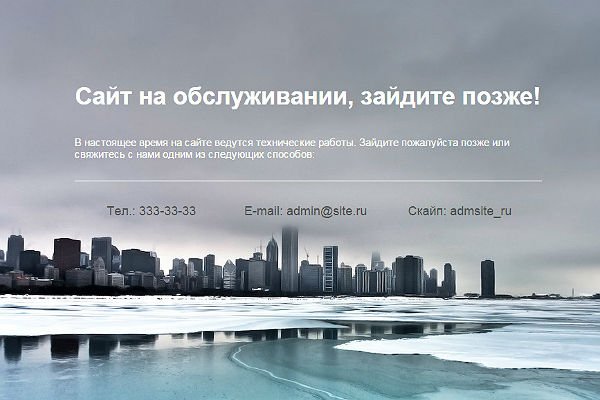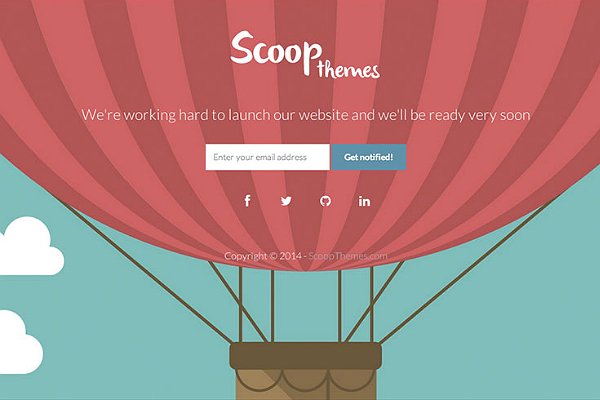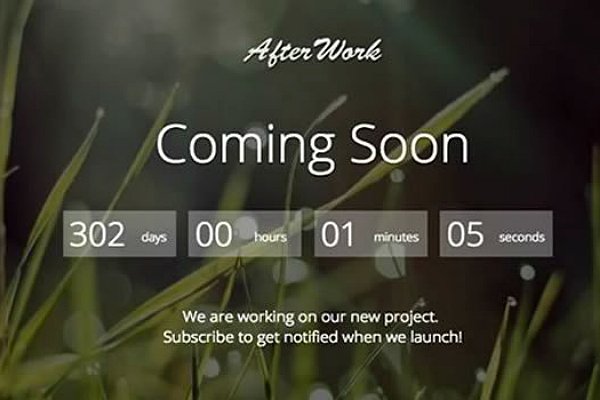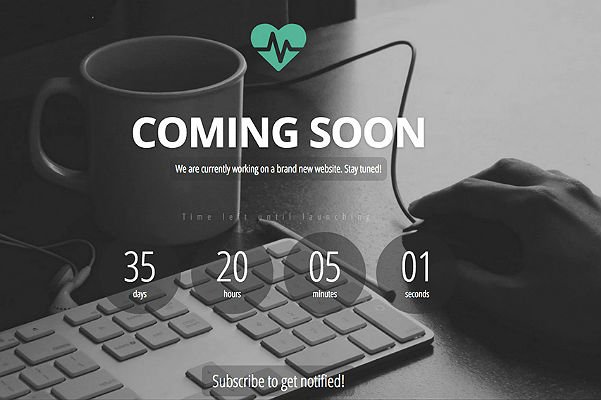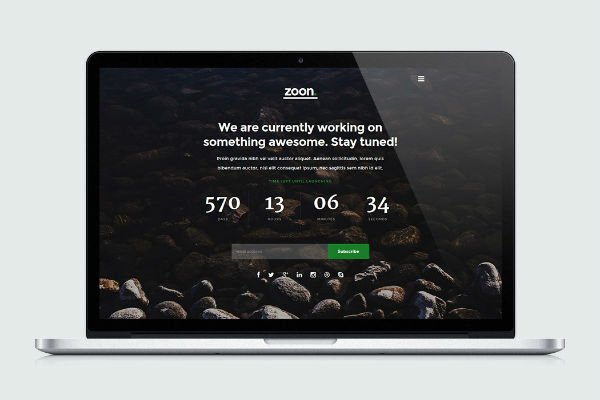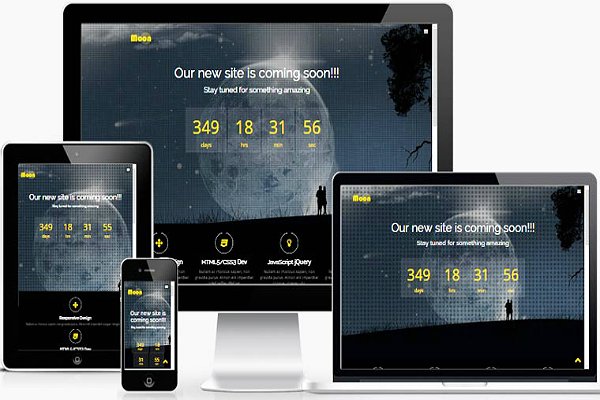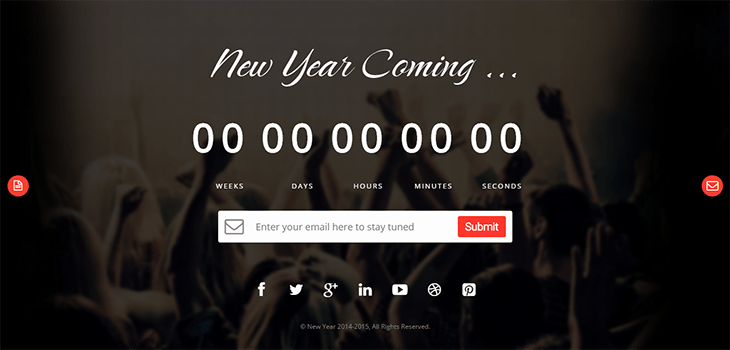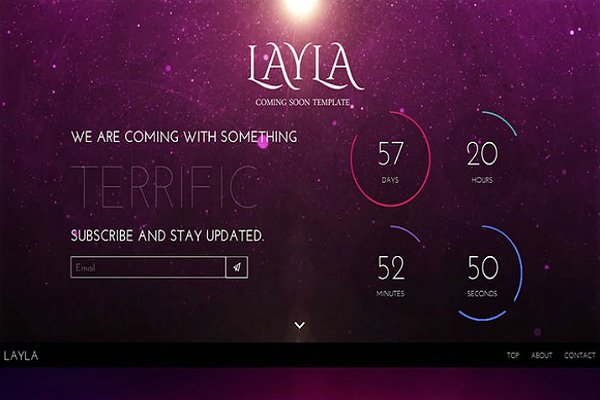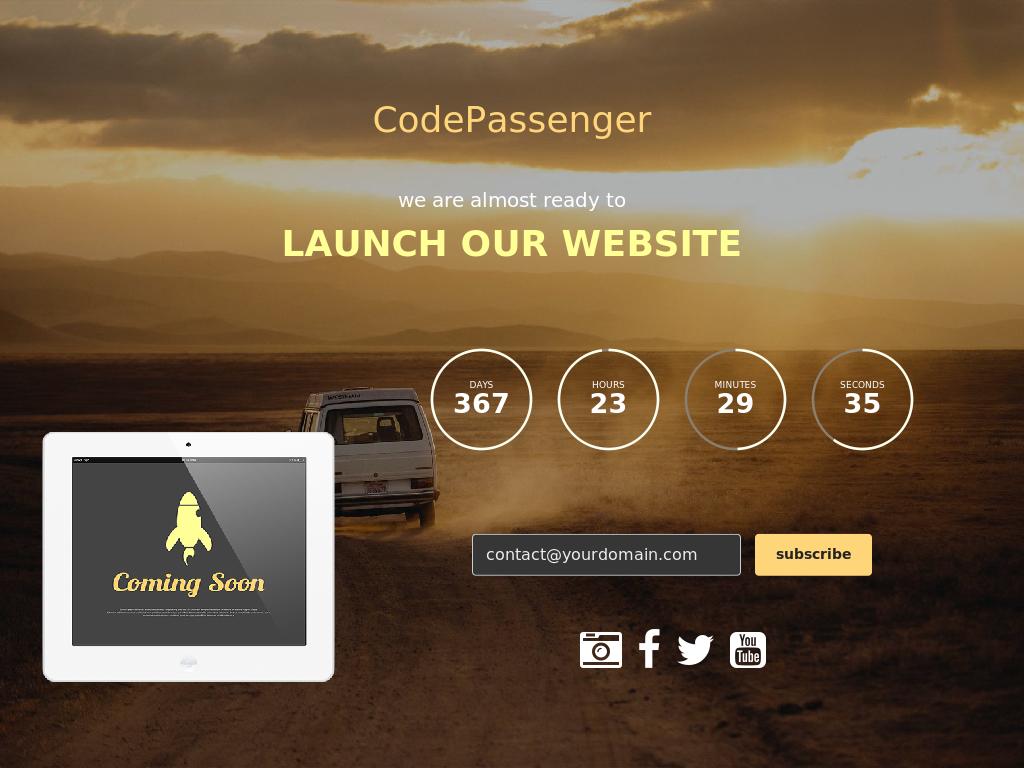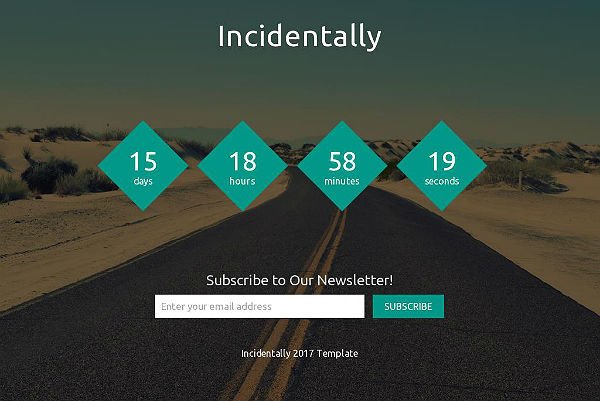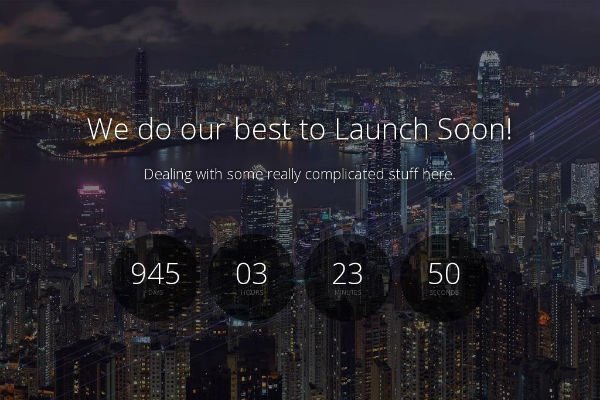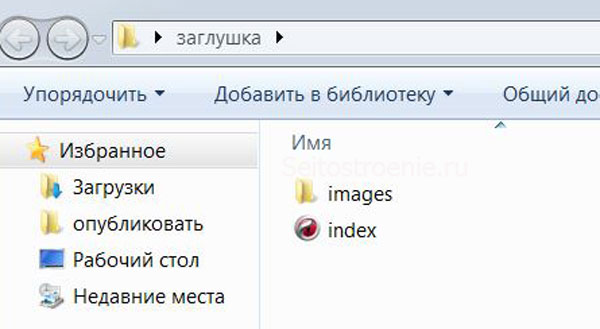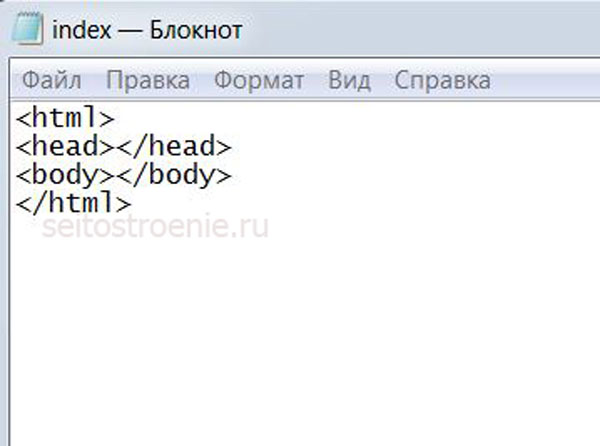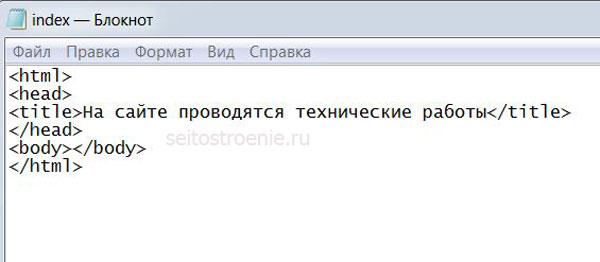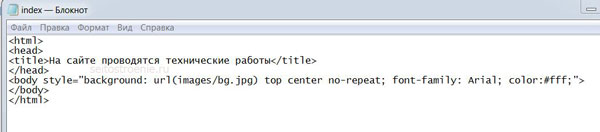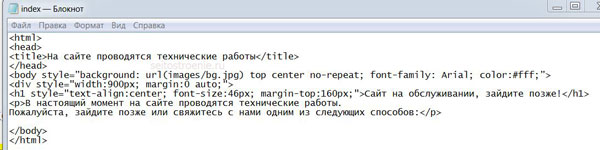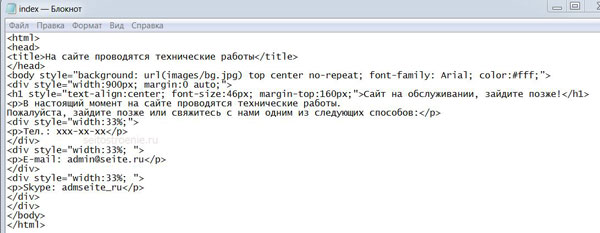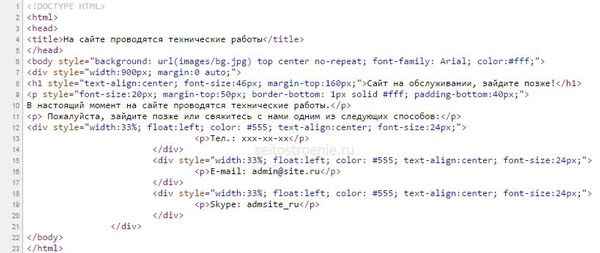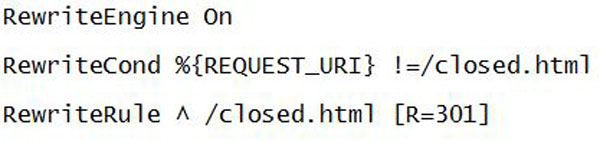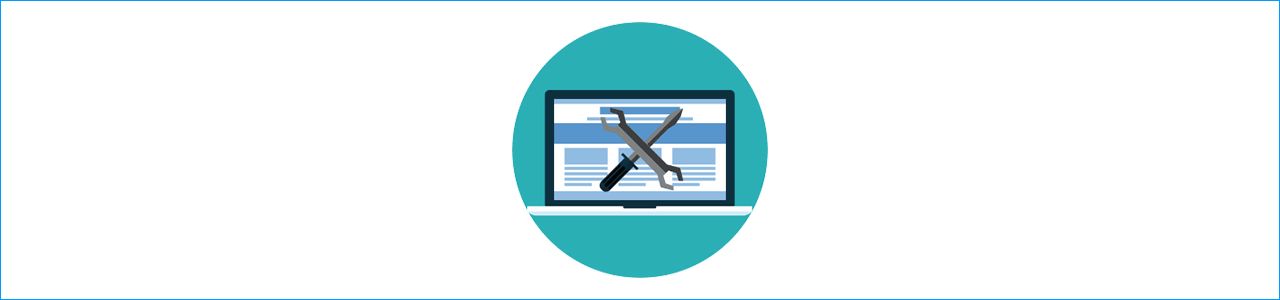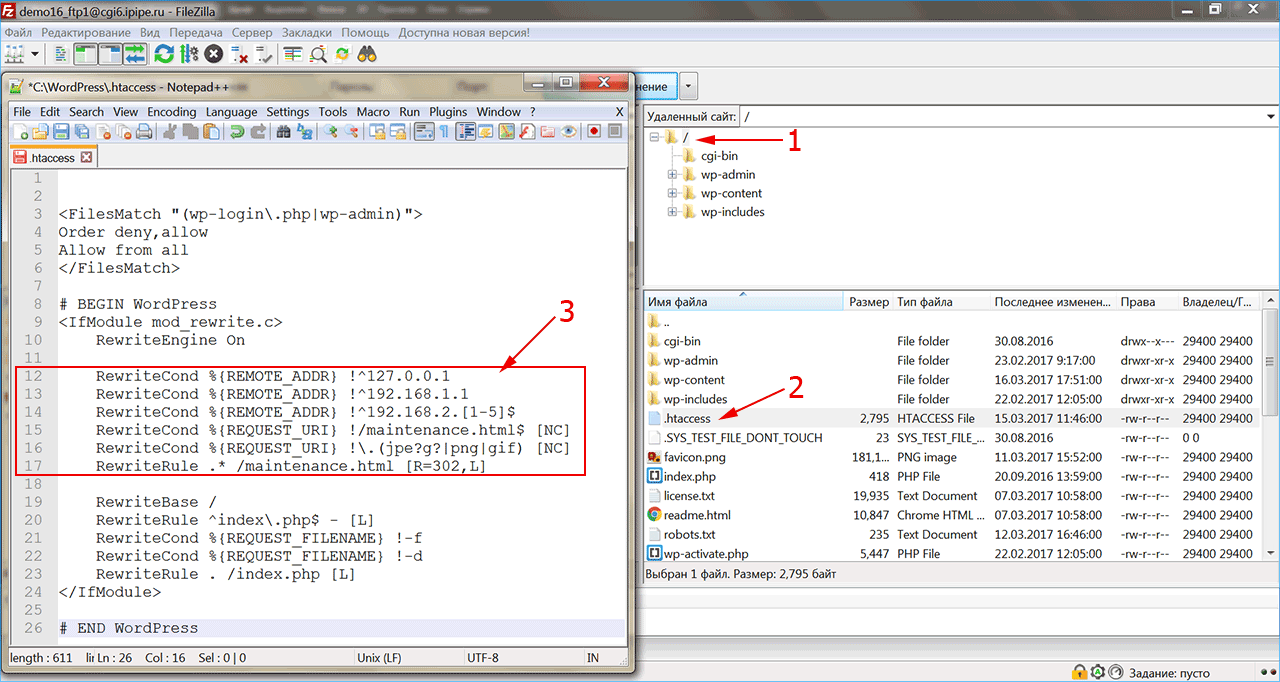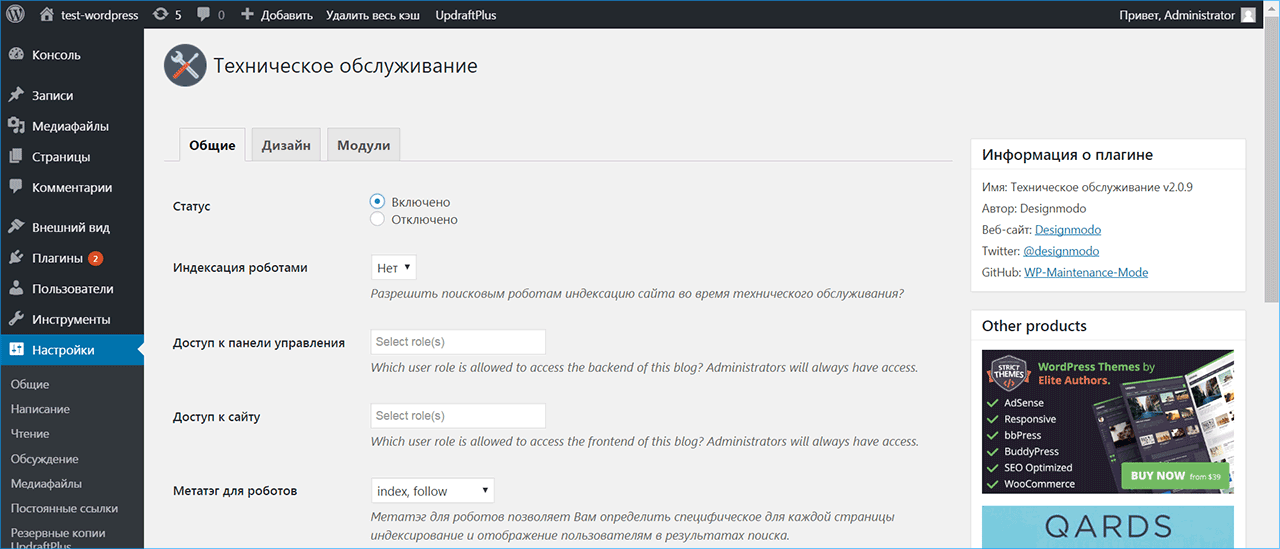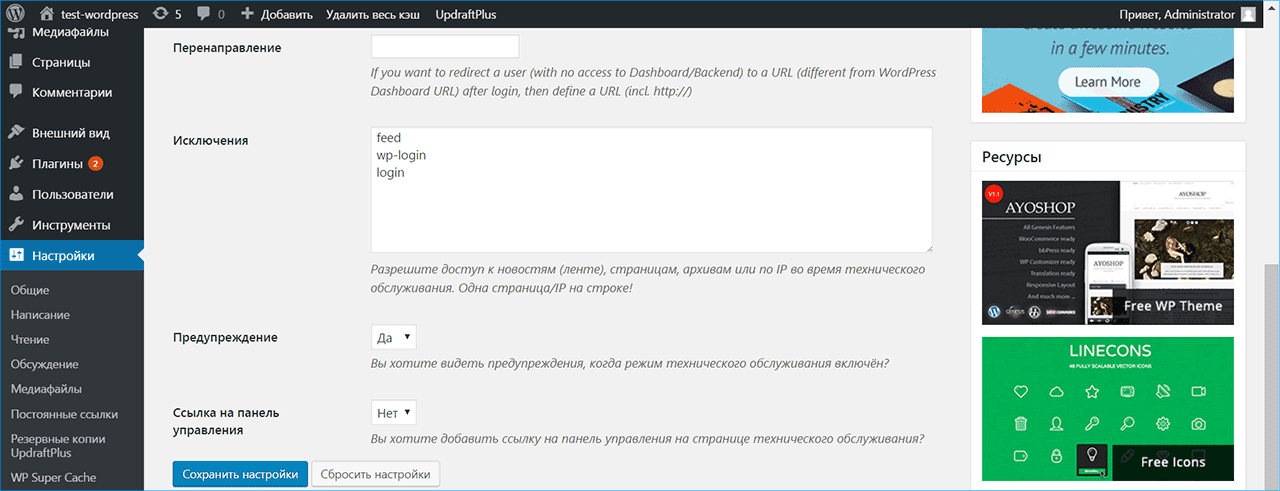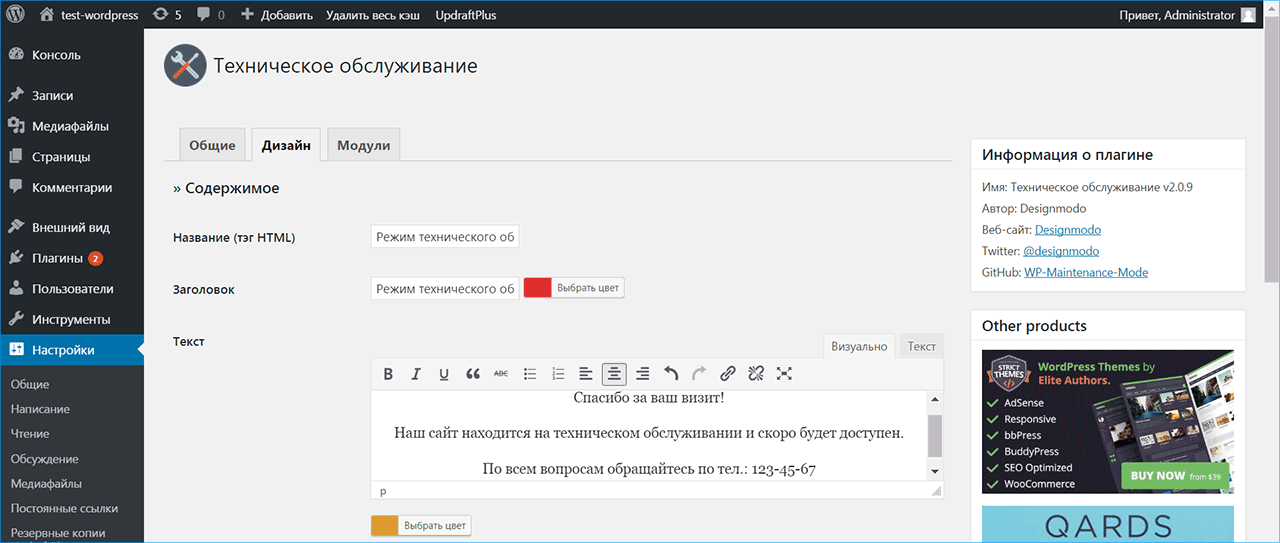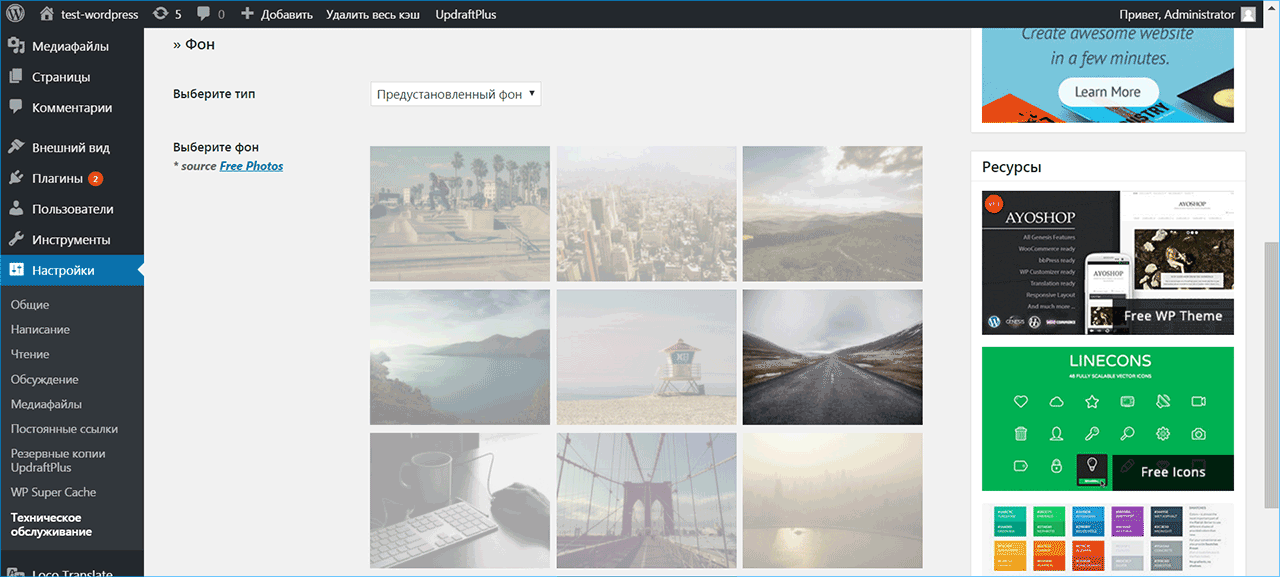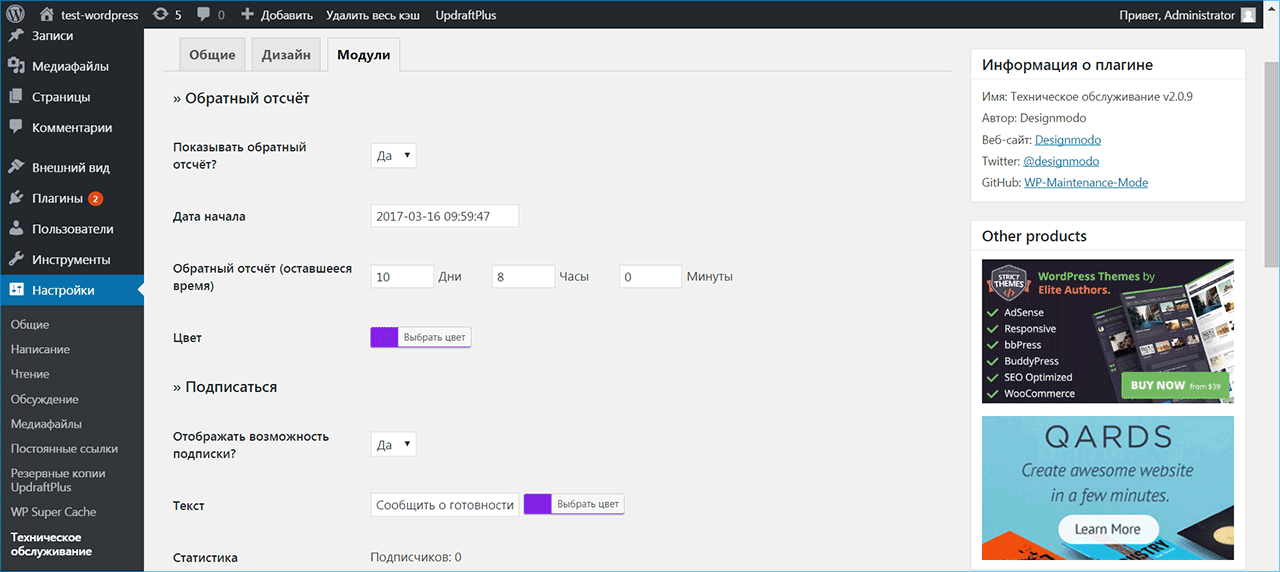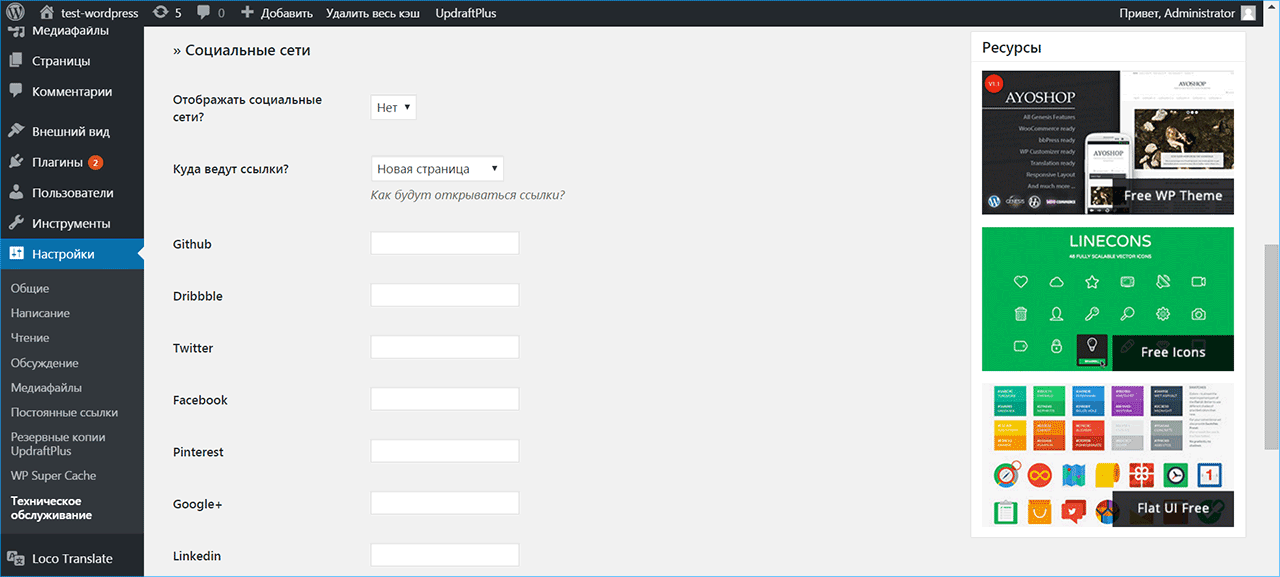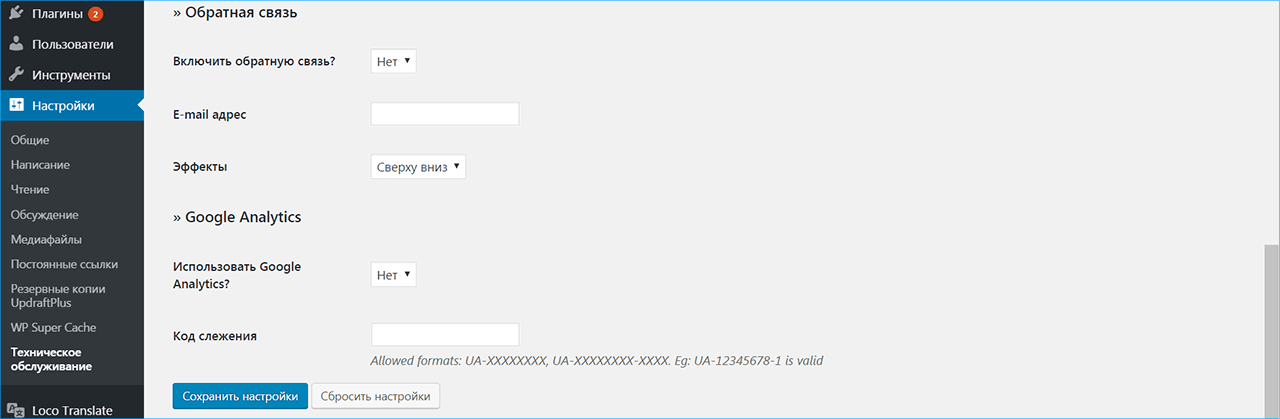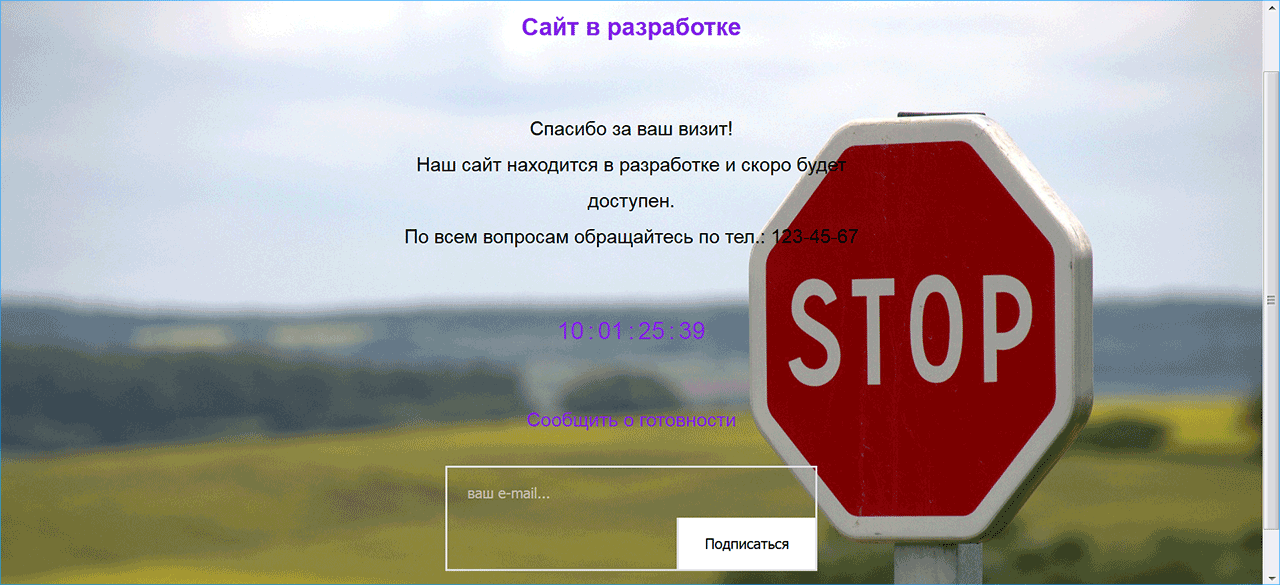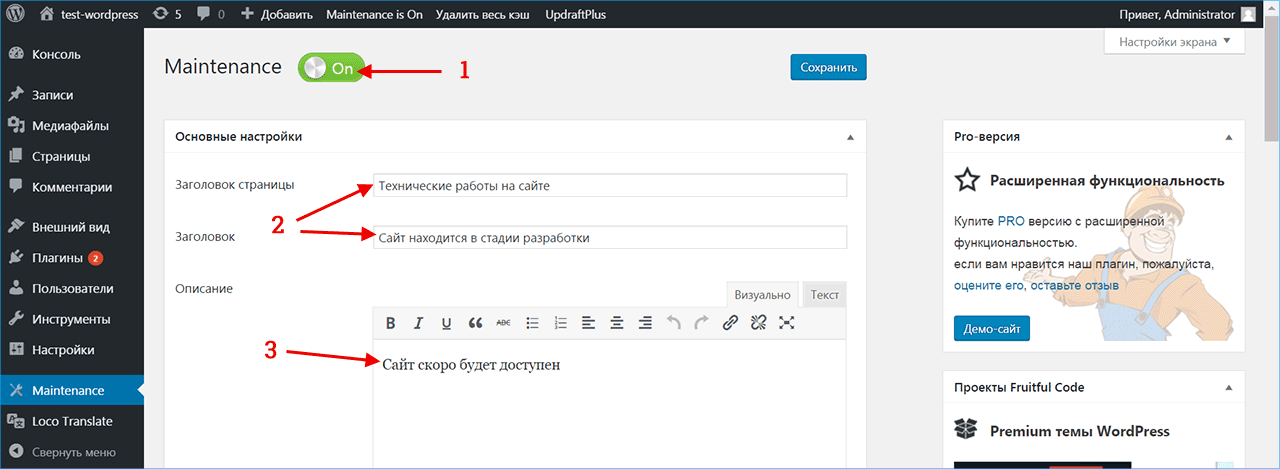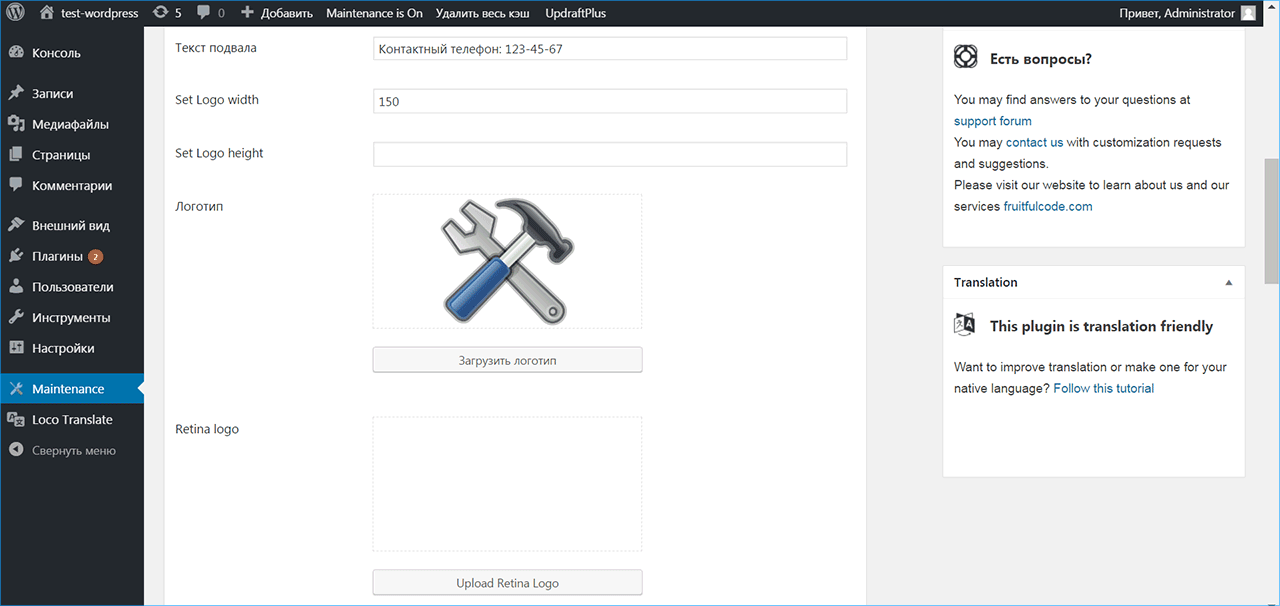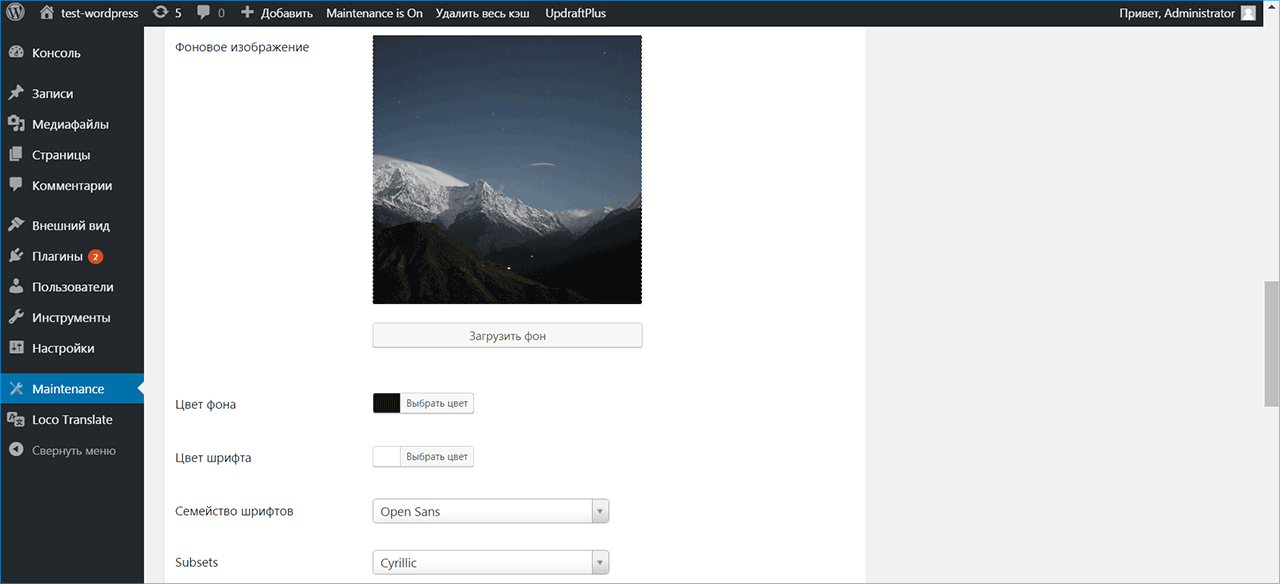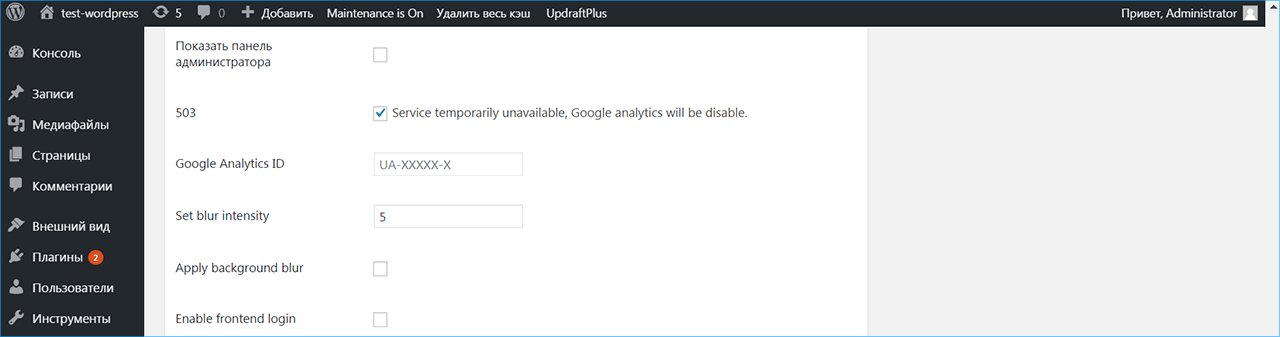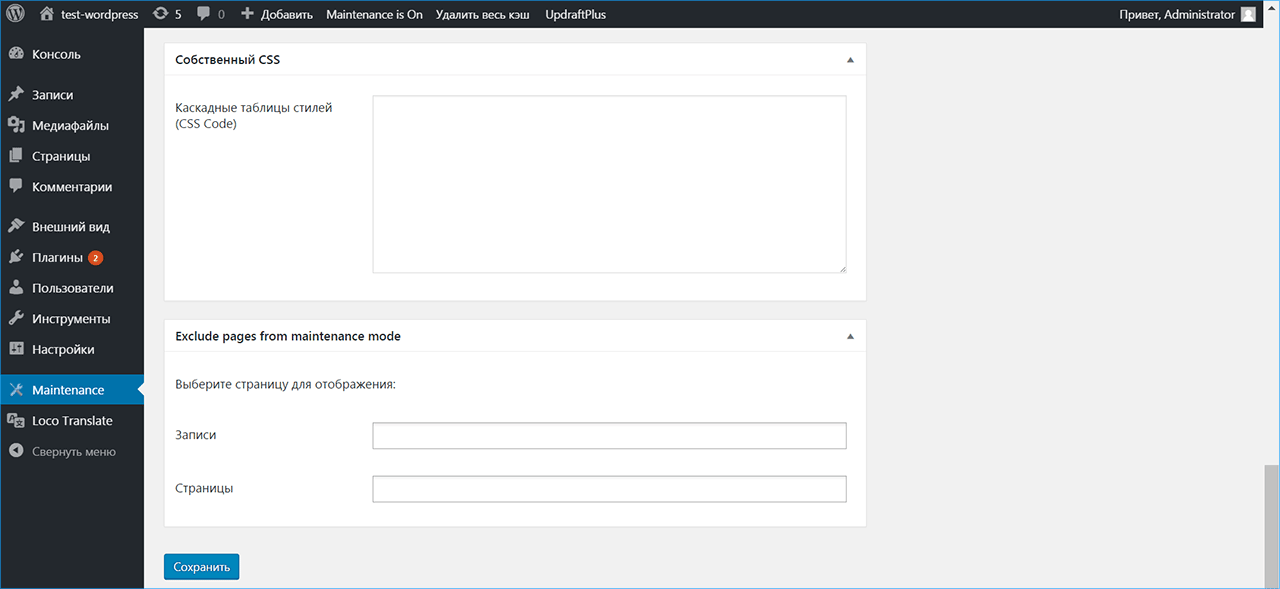Как сделать заглушку сайт
Создаём заглушку «технические работы» на сайте
Для популярных движков существуют расширения, которые помогают решить эту проблему. Например, у WordPress есть популярный плагин WP-Secure, который помимо кучи функций по защите и архивированию позволяет и выставить заглушку «технические работы».
Однако я хочу поделиться с вами простым и гибким способом, как можно сделать то же самое без всяких дополнительных плагинов и настроек. Этот метод неоднократно применялся на практике и подходит для сайтов на любых CMS и любых языках программирования. Ничего авторского в нём нет, технология изначально была нагуглена и модернизирована в процессе работы. А именно – по просьбе одного из моих постоянных клиентов, который хотел закрыть интернет-магазин на время внесения изменений и в то же время иметь возможность самому смотреть, что же там происходит.
Итак, всё делается в два этапа.
Этап 1. Создаём файл-заглушку
Назовём его, например, reconstruction.html. Выглядеть он может примерно так.
Картинку я добавил вот эту, никакой смысловой нагрузки она не несёт и вставлена просто для красоты.
Просьба не придираться к дизайну, чукча не дизайнер… он здесь не главное. Конечно, если вы хотите закрыть сайт на долгое время, то можно придумать что-нибудь посимпатичнее. Пятая строчка вписана для того, чтобы заглушку не индексировали поисковики.
Небольшой лайфхак для информационных ресурсов – стоит указать ссылки на свои соцсети, где вы будете публиковать новости, пока сайт остановлен на реконструкцию. Для этого допишите одну строку.
Этап 2. Вносим изменения в htaccess
Давайте разбираться, что делает этот код. Первая строка подключает модуль переадресации на сервере, последняя завершает список инструкций для модуля. Внутри мы видим правила преобразования. Они записываются в следующем виде:
RewriteCond [СТРОКА ДЛЯ СРАВНЕНИЯ] [УСЛОВИЕ] [ФЛАГИ]
RewriteCond [СТРОКА ДЛЯ СРАВНЕНИЯ] [УСЛОВИЕ] [ФЛАГИ]
RewriteRule [ШАБЛОН] [СТРОКА ПОДСТАНОВКИ] [ФЛАГИ]
Строки RewriteCond — задают условия для срабатывания следующего за ними правила RewriteRule.
Во второй и пятой строках мы прописали адрес, на который переадресуем пользователя. Помимо внутренней страницы это может быть и совершенно другой ресурс, хотя, конечно, делать так не вполне корректно.
В третьей и четвёртой строках – указываем IP-адреса, для которых будут исключения. Вписывайте столько строчек, сколько адресов вам требуется. В данном случае сайт будет виден с адресов 176.113.11.22 и 176.113.11.23. Можно указать только одну строку или столько, сколько вам потребуется. Проверить, что ваш сайт не виден со сторонних IP-адресов можно, например, с помощью анонимайзера. Пожалуй, единственный минус этого способа – если у вас или у вашего заказчика установлен динамический IP, список исключений может стать слишком длинным.
Заключение
Что такое страница-заглушка для сайта и как ее сделать?
Заглушка для сайта – это отдельная страница, которая остается в рабочем состоянии единственной, когда ведутся технические работы, возникают разного рода сбои сети, модернизация проекта, а также его перемещение на сторонний сервер. Эти страницы предоставляют пользователям сведения о том, что проект недоступен временно и по уважительной причине.
Что такое заглушка для сайта и зачем ее создавать?
Если вам когда-то приходилось переходить по ссылкам и попадать на страницы с надписью по типу «Сайт временно недоступен. Приносим свои извинения за неудобства, в скором времени проблема будет устранена», то это и есть та самая страница-заглушка.
На практике существует как минимум две отдельные причины, из-за которых уважающие себя сайты должны обзавестись страницей-заглушкой, которая будет работать бесперебойно:
Основные компоненты страницы-заглушки для сайта
Всегда можно сделать страницу заглушку более интересной, например, трансформировать ее в продающий одностраничный сайт, где будет размещена не только информация, но и инструменты создания клиентской базы. На этом этапе можно пользоваться всеми ключевыми особенностями разработки лендингов.
Рекомендуется прибегнуть к реализации следующих методов:
10 шаблонов адаптивных заглушек для сайта
Один из самых простых способов обзавестись хорошей заглушкой для сайта – воспользоваться готовым решением, то есть шаблоном. Они могут быть реализованы в разных стилях, каждый вебмастер выберет оптимальный для себя вариант. Ниже мы рассмотрим 10 актуальных шаблонов страниц-заглушек:
Coming Soon
Этот вариант придется по нраву всем ценителям современного дизайна и анимированных элементов. Произведена качественная SEO-оптимизация.
AfterWork
Шаблон, который будет уместно использовать для проектов, посвященных тематике программного обеспечения. Имеется хороший таймер, два отдельных стиля оформления. Интегрирована форма подписки. Дизайн яркий и привлекательный.
Heartbeat
Этот вариант подкупает не только своей адаптивностью, но и бесплатностью. Это относительно простой шаблон с броским фоновым изображением. Имеется таймер обратного отсчета. Шаблон будет отличным решением для использования перед запуском проекта.
Адаптивный, относительно простой и чистый шаблон страницы заглушки, который отличается поддержкой мобильных устройств. Тут можно разместить данные о компании, таймер и другие полезные элементы. С настройкой не возникнет никаких проблем. Хорошая совместимость с современными браузерами.
Moon Free
Еще один бесплатный шаблон страницы заглушки для сайта, где были применены HTML5 и CSS3. Имеет адаптивный слайдер и качественный таймер. Присутствует форма обратной связи.
New Year
Это качественный новогодний шаблон страницы-заглушки с хорошей музыкой. Имеется таймер обратного отсчета. Есть возможность указать сведения о компании. Присутствует форма обратной связи.
Layla
Этот шаблон станет отличным решением для всех ценителей элегантного внешнего вида. Есть форма для размещения видеоролика.
Sunrise
Стильное решение, проверенное тысячами вебмастеров. Дизайн выполнен в классическом стиле.
Incidentally
Адаптивный шаблон с таймером обратного отсчета и формой подписки.
Launch Soon
Стильный шаблон с изображением большого города ночью и анимированным эффектом Canvas.
Создание заглушки для сайта с помощью кода HTML
Заглушку для сайта можно сделать и самому. Никаких специальных инструментов для этого не потребуется — достаточно простого текстового редактора.
На большинстве хостингов есть свой онлайн-редактор для создания html-файлов, но чтобы не разбираться с его настройками и функциями, мы воспользуемся обычным «Блокнотом» из стандартного набора программ Windows.
По умолчанию пользователю при обращении к сайту показывается страница index.html, если иное не прописано в настройках хостинга. Эту страницу нам и нужно создать.
Запускаем программу «Блокнот» на компьютере и вставляем в неё следующий код:
Создание и раскрутка сайта
Сайтостроение, WEB-дизайн, SEO-оптимизация
Как сделать заглушку на сайт с помощью кода html
После того, как создан сайт, прежде, чем выставлять его на всеобщее обозрение, следует наполнить свое детище полезной для посетителей информацией.
Бывают случаи, что при смене дизайна или проведении технических работ на сайте, он отображается не совсем корректно.
Поэтому в сегодняшней статье мы будем выяснять, как сделать на сайт заглушку с помощью html.
С чего начать
Для начала мы создадим папку и будем в нее складывать все файлы, которые нам понадобятся для заглушки с картинкой.
Внутри этой папки мы создадим еще одну: images и в ней будем хранить все картинки, которые нам понадобятся для создания заглушки, в том числе и фоновую.
Создание заглушки для сайта с помощью html
Делать страницу мы будем в Блокноте.
Для этого мы создаем новый документ и сохраняем его в созданной на предыдущем этапе папке.
Документу даем название index.html и сохраняем его: «все файлы» с кодировкой UTF-8.
Так теперь выглядит содержимое нашей папки.
Теперь мы переходим непосредственно к созданию заглушки.
После сохранения файла index.html, а он у нас открыт, надо написать следующий код:
Чтобы случайно не потерять результаты, советую периодически сохранять изменения в файле через кнопки в меню «файл» или с помощью клавиш Ctrl + S.
Любая web–страница состоит из тегов, которые мы написали.
Теперь между тегами мы можем написать заголовок, добавив код:
После этого можно открыть страницу в браузере и посмотреть на результат.
Добавляем фоновую картинку
Для этого идем в google картинки и выбираем красивую картинку, которую можно было бы сделать фоном для страницы.
Важно: ширина картинки должна быть не менее 1920 px.
Для этого в поисковую строку вводим 1920 backgrounds и выбираем нужную картинку.
После этого мы ее открываем в полном размере и сохраняем ее (в формате jpg и называем bg) в нашу папку с картинками (images).
В качестве фонового изображения сайта я выбрала эту картинку:
Теперь надо к странице прикрепить фоновое изображение, для чего придется воспользоваться стилями CSS:
В код я добавила стили: задала шрифт Arial и белый текст.
Напишем заголовок и сам текст:
Таким образом, получилось следующее:
Теперь можно добавить контакты, чтобы пользователи смогли связаться с нами сразу, а не ждать окончания технических работ на сайте.
А пока добавим несколько блоков: для телефона, скайпа, эл. почты.
Поработаем со стилями
В результате мы получили красивую страницу-заглушку.
Она поможет не только спрятать косяки, которые могут проявляться во время проведения технических работ на сайте, но и удержать посетителя.
Что делать с файлом
И теперь все запросы будут перенаправляться на closed.html
Похожие статьи:
Комментарий о “ Как сделать заглушку на сайт с помощью кода html ”
А если надо сделать заглушку на 2-х языках и более как этот момент реализовать?
Добавить комментарий Отменить ответ
Этот сайт использует Akismet для борьбы со спамом. Узнайте как обрабатываются ваши данные комментариев.
Заполняя форму для комментария вы соглашаетесь с Политикой конфиденциальности
Заглушка сайта на WordPress — сайт в разработке
Бывает, что вам необходимо внести изменения в структуру сайта, которые потребуют некоторого времени для реализации. При этом вы не хотите, чтобы посетители видели страницы сайта в недоработанном состоянии. Правильным решением в этом случае будет закрыть сайт страницей-заглушкой, которая проинформирует пользователей, что на сайте проводятся технические работы.
Зачем нужна заглушка для сайта на время разработки или реконструкции
Заглушка – это временная домашняя страница, сообщающая посетителям, что ваш сайт находится в разработке. На странице-заглушке, как правило, отсутствует навигация, поэтому пользователи не смогут перейти к остальным страницам сайта. Вы можете оставить сообщение для посетителей, указав контактные данные и ориентировочную дату работы сайта, чтобы они вернулись позже.
Заглушку можно ставить не только на существующий сайт во время технических работ, но и для нового сайта, который пока еще находится в процессе разработки, для того чтобы не открывалась пустая страница или не выводилась ошибка сервера. Основные цели использования страницы-заглушки:
Страница-заглушка настраивается по усмотрению владельца сайта. Вы можете просто извиниться перед посетителями и указать способ связи с администрацией. Разместите иконки социальных сетей, чтобы пользователи подписывались на обновления, или добавьте переадресацию на новостные разделы и архивную информацию компании.
Чтобы не потерять целевую аудиторию сайта в период технических работ, полезно оснастить заглушку специальным полем подписки на уведомления по электронной почте или формой обратной связи для контакта с потенциальными клиентами. Для коммерческих сайтов лучше сделать хотя бы одну страницу о компании вместо повешенной на полгода заглушки, особенно если разработка сильно затягивается.
Создание заглушки без помощи плагина — как закрыть сайт от посторонних
Заглушка ВордПресс с помощью плагина WP Maintenance Mode
Плагин для создания заглушки WP Maintenance Mode находится в официальном репозитории WordPress: https://wordpress.org/plugins/wp-maintenance-mode/. При активации плагина включается режим проведения технических работ на сайте, и только пользователи с достаточными правами смогут использовать внешний интерфейс.
Из особенностей плагина WP Maintenance Mode можно отметить:
К минусам можно отнести отсутствие иконок популярных русскоязычных социальных сетей. Кроме того, WP Maintenance Mode может функционировать нестабильно, если для сайта включено кэширование страниц. Поэтому перед активацией плагина рекомендуется отключить режим кэширования.
Установите плагин WP Maintenance Mode и активируйте его, после этого в админке WordPress в меню «Настройки» появится пункт «Техническое обслуживание», в котором располагаются 3 вкладки для управления настройками плагина.
На вкладке «Общие» переключите статус заглушки в состояние «Включено». По желанию можно отключить индексирование сайта поисковыми роботами на время технических работ или проставить метатеги. Укажите пользователей, которые будут иметь доступ к сайту и панели управления. По умолчанию доступ всегда предоставлен для администраторов.
Можно задать адрес страницы, куда будут перенаправляться пользователи, не имеющие доступа к сайту, и указать исключения, например, разрешить доступ к новостям или архивному разделу сайта. При необходимости активируйте напоминание о включенном режиме заглушки и добавьте ссылку для входа в админку. Нажмите кнопку «Сохранить настройки» прежде чем перейти к другим вкладкам.
Вкладка «Дизайн» настраивает визуальное отображение страницы-заглушки.
Фон для страницы выбирается из предустановленных изображений либо разрешается загрузить собственную картинку размером 1920×1080 пикселей. Сохраните настройки, чтобы применить их к странице-заглушке.
На вкладке «Модули» к странице-заглушке можно подключить дополнительные функциональные модули. Включите отображение таймера обратного отсчета, если хотите, чтобы посетитель знал, когда сайт будет доступен. Для заинтересованных клиентов активируйте форму подписки на уведомления о работе сайта.
Если на сайте есть привязка к социальным сетям, можно включить отображение кнопок и переадресацию для них. Доступны только популярные западные соцсети: Facebook, Pinterest, Google+, Linkedin, Twitter, Dribble.
Допускается отображение формы обратной связи с кнопкой «Свяжитесь с нами» для контакта с посетителями. SEO-настройка плагина разрешает использование Google Analytics.
Так будет выглядеть страница-заглушка с произвольным фоном, настроенным таймером и формой подписки на уведомления о работе сайта.
Обратите внимание, что при деактивации плагина режим технических работ не выключается автоматически. Для возобновления работы сайта зайдите в настройки плагина и на вкладке «Общие» выберите опцию «Отключено».
Настройка заглушки WordPress с помощью плагина Maintenance
Еще один популярный плагин Maintenance для создания заглушки сайта расположен в официальном репозитории WordPress по адресу: https://wordpress.org/plugins/maintenance/.
Плагин позволяет закрыть сайт на техническое обслуживание, включить 503-й ответ сервера «Сервис временно недоступен», установить временную страницу с авторизацией, которая редактируется с помощью настроек. Бесплатная версия плагина включает:
Премиум-версия дополнительно включает таймер обратного отсчета, галерею фонов, иконки социальных сетей, возможность установки фонового видео из галереи или с Youtube/Vimeo и форму подписки на рассылку новостей по электронной почте.
Установите плагин Maintenance и активируйте его. В меню админки WordPress появится пункт с таким же названием для настройки заглушки.
В подвале страницы-заглушки удобно указать контактные данные для связи. Выберите картинку логотипа и загрузите ее в соответствующем поле, разрешается регулировать размер отображаемого логотипа. Для Retina-экранов можно задать альтернативное изображение повышенной четкости.
В бесплатной версии доступен только один встроенный фон, но вы можете загрузить собственное изображение. Укажите семейство шрифтов и задайте цвет текста на странице-заглушке.
По желанию можно отображать панель администратора на заглушке и подключить модуль Google Analytics. Для фона разрешается задать эффект размытия и регулировать его интенсивность.
При необходимости плагин допускает использование собственных CSS-стилей для отображения страницы-заглушки. Вы также можете указать, какие страницы сайта нужно исключить из режима технического обслуживания. Для применения настроек нажмите кнопку «Сохранить».
Так выглядит заглушка, созданная плагином Maintenance с применением логотипа и футера.
iPipe – надёжный хостинг-провайдер с опытом работы более 15 лет.